문서 공유
문서를 다른 사용자와 공유하고 편집 권한을 부여하면 모든 사용자가 동일한 문서에서 변경됩니다.

-
오른쪽 위 모서리의 리본 위에서 공유 > 공유를 클릭합니다.
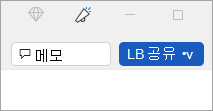
-
아직 OneDrive에 저장하지 않은 경우 문서를 OneDrive에 저장합니다.
참고: 문서가 현재 OneDrive에 저장되지 않은 경우 공유 창이 표시됩니다. OneDrive 옵션을 선택한 다음, 문서의 이름을 지정하고 확인을 선택합니다.
-
공유할 사용자의 전자 메일 주소를 입력하고 허용하려는 사용 권한을 선택합니다.
-
원하는 경우 메시지를 입력하고 전송을 선택합니다.
공유하는 사용자는 문서에 대한 링크가 포함된 메일을 받게 됩니다.
-
오른쪽 위의 리본 위에서 공유를 클릭합니다.
-
공유할 사용자의 전자 메일 주소를 입력하고 허용하려는 사용 권한을 선택합니다.
-
원하는 경우 메시지를 입력하고 보내기를 클릭합니다.
공유하는 사용자는 문서에 대한 링크가 포함된 메일을 받게 됩니다.
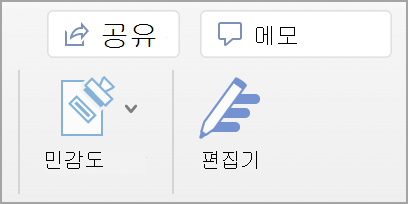
-
오른쪽 위 모서리에서 공유를 선택합니다.
-
저장 을 선택하여 공유할 클라우드에 문서를 저장합니다.
-
복사본 보내기를 선택합니다.
참고: 복사본을 Word 문서, PDF 또는 HTML로 보내도록 선택할 수 있습니다.
-
첨부 파일로 전자 메일을 선택합니다.
참고: Outlook, AirDrop, 메일, 메시지, 메모등(Mac에 설치한 모든 확장)과 공유하도록 선택할 수도 있습니다.
-
메일 계정 공급자를 선택합니다.
-
초대 대상자와 함께 전자 메일을 작성하고, 선택적 메모를 추가하고, 보냅니다.
참고: 메일 공급자에 로그인하지 않은 경우 로그인해야 합니다.










